Bật mí cách tải PowerPoint trên máy tính và điện thoại vô cùng nhanh chóng
Từ lâu, PowerPoint vốn đã nổi tiếng là phần mềm trình chiếu không thể thiếu và được sử dụng đông đảo bởi các bạn học sinh- sinh viên, nhân viên văn phòng,… Tuy mang đến nhiều tiện ích là vậy, nhưng hiện nay vẫn có nhiều người dùng không biết cách tải PowerPoint.
- Bạn muốn tải PowerPoint về máy tính?
- Bạn không biết cách tải ứng dụng PowerPoint trên điện thoại?
Trong bài viết hôm nay, Mega sẽ hướng dẫn bạn cách tải PowerPoint trên cả 2 thiết bị máy tính và điện thoại vô cùng đơn giản. Hãy cùng Mega bắt đầu ngay thôi nào!

Bật mí cách tải PowerPoint trên máy tính và điện thoại
1. Những điều bạn cần biết về PowerPoint
Powerpoint được biết đến là một phần mềm dùng để trình chiếu và nó nằm trong gói phần mềm dành cho các chương trình văn phòng của Microsoft Office. Ứng dụng này cho phép người dùng có thể vô tư tạo ra những slide cùng với những hiệu ứng chuyển động lung linh. Trong khoảng những năm trở lại đây, PowerPoint đã dần trở lên phổ biến và được xem là một công cụ không thể thiếu trong việc xây dựng bài giảng hoặc thuyết trình.
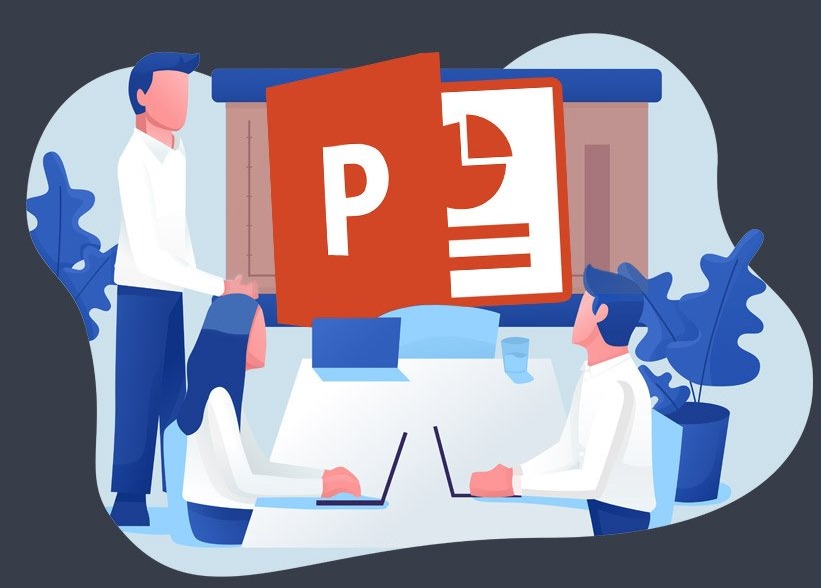
PowerPoint dần trở được xem là một công cụ quan trọng trong xây dựng bài giảng, thuyết trình,…
Tính năng chính của PowerPoint là công cụ thiết kế và trình chiếu. Do đó thì PowerPoint còn được biết đến với 1 số công dụng như sau:
- PowerPoint giúp các doanh nghiệp tạo ra những bài thuyết trình về những sản phẩm và dịch vụ của mình.
- PowerPoint giúp các tổ chức giáo dục, trường học tạo ra những bài giảng thú vị.
- PowerPoint còn phục vụ cho nhu cầu cá nhân như trình chiếu ảnh gia đình, lập bản đồ tư duy,…
- PowerPoint sẽ giúp tạo bài trình bày cho những sự kiện như đám cưới, lễ kỷ niệm, cuộc họp mặt gia đình,…
- PowerPoint giúp tạo các bài thuyết trình cho các dự án, ngân sách và tài chính,…
- PowerPoint còn có thể tạo chứng chỉ, lịch, báo cáo, sơ đồ,… cho bất kỳ lĩnh vực làm việc nào.
2. Hướng dẫn cách tải PowerPoint trên máy tính
Hiện tại có rất nhiều trang web cho phép bạn có thể tải PowerPoint miễn phí trên máy tính. Tuy nhiên để đảm bảo an toàn và tránh những phần mềm độc hại thì bạn chỉ nên tải ứng dụng từ những trang web uy tín. Dưới đây, Mega sẽ hướng dẫn tải PowerPoint từ website chính thức của Microsoft thông qua những bước sau:
Bước 1: Bạn cần truy cập vào website chính thức của Microsoft và trong tab Products thì nhấn chọn Microsoft 365.
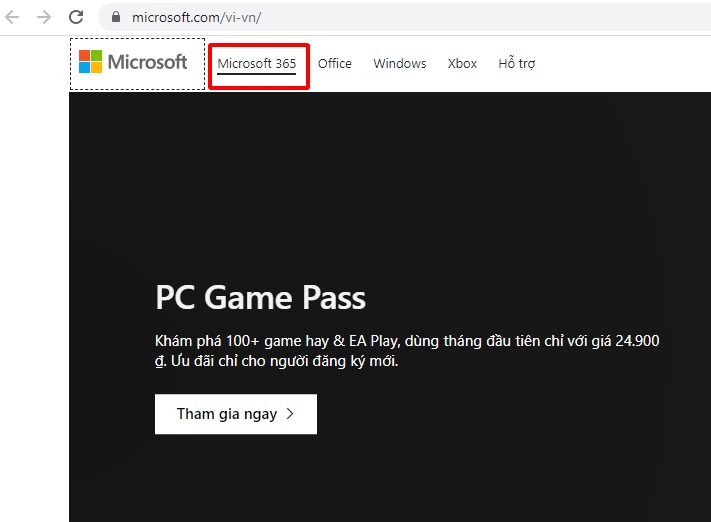
Bạn hãy nhấn chọn vào Microsoft 365
Bước 2: Ngay tại đây, các bạn sẽ thấy toàn bộ sản phẩm trong bộ Microsoft 365 và hãy click chọn PowerPoint để tải xuống.
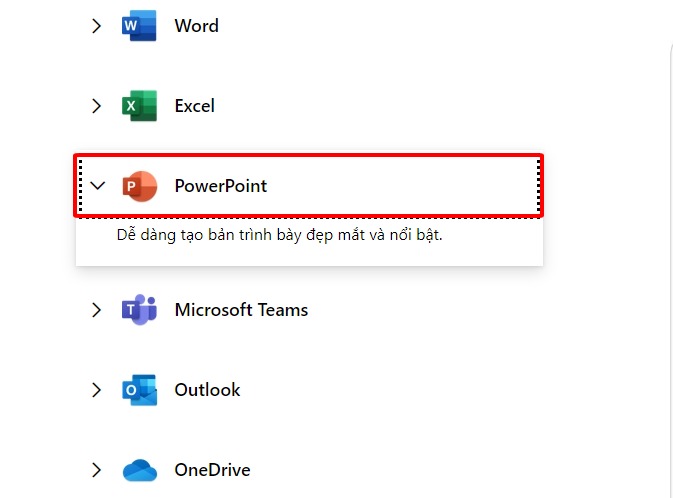
Trong bộ sản phẩm của Microsoft 365, bạn hãy click chọn PowerPoint để tải xuống
Bước 3: Sau đó, bạn có thể mua Office một lần cho máy tính của mình hoặc có thể đăng ký Office cho một hoặc nhiều máy tính với một khoản phí hàng tháng.
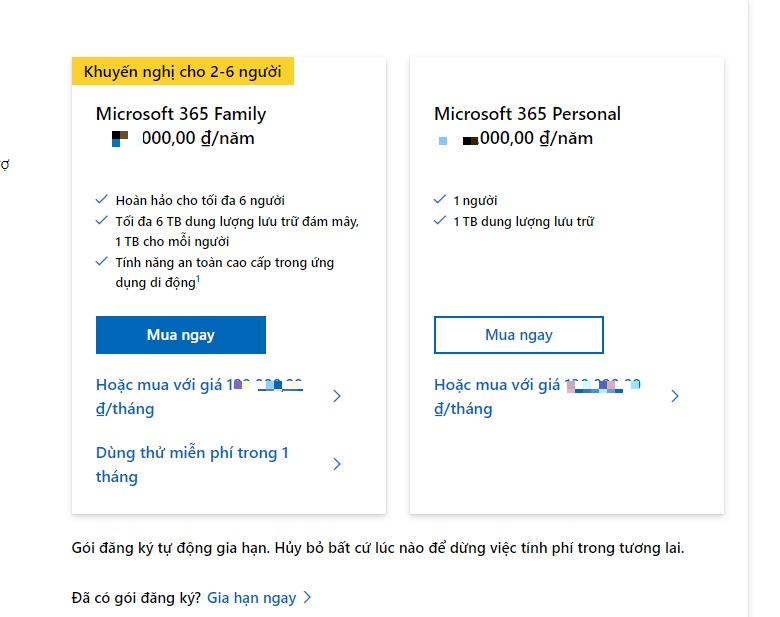
Bạn có thể đăng ký Office cho một hoặc nhiều máy tính
Bước 4: Bạn cũng có thể nhấp vào Dùng thử miễn phí để có quyền truy cập miễn phí vào PowerPoint và có thời gian dùng thử trong vòng 30 ngày. Sau khi thời gian dùng thử kết thúc thì thẻ tín dụng của bạn sẽ bị tính phí đăng ký Office hàng tháng đấy nhé!
Trong trường hợp bạn chọn Dùng thử 30 ngày trước khi quyết định mua thì bạn vẫn cần cung cấp thông tin thẻ của mình. Điều này sẽ không khiến tài khoản của bạn bị trừ bất kỳ khoản phí nào cho tùy chọn dùng thử, nhưng việc liên kết thẻ sẽ giúp bạn dễ dàng thanh toán hơn sau quá trình dùng thử.
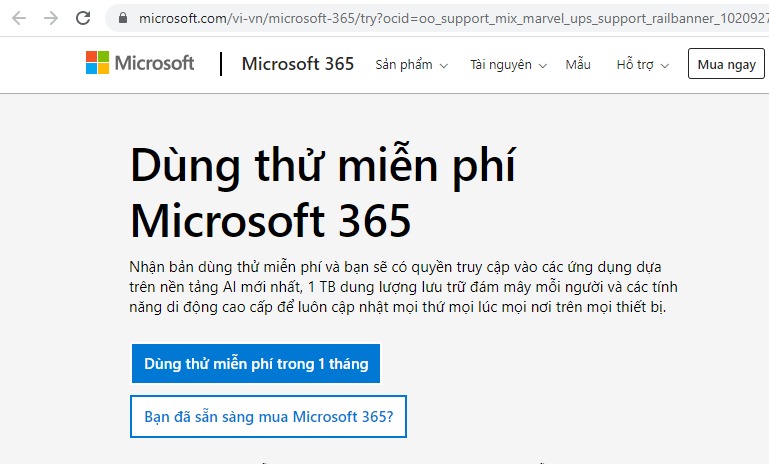
Bạn cũng có thể nhấp vào Dùng thử miễn phí để truy cập miễn phí
Bước 5: Cuối cùng bạn chỉ cần đăng nhập bằng thông tin đăng nhập Microsoft để tải ứng dụng này xuống. Nếu bạn chưa có tài khoản thì hãy đăng ký tài khoản Microsoft sau đó làm theo những hướng dẫn trên màn hình để tạo tài khoản và tải ứng dụng một cách nhanh chóng rồi đấy!
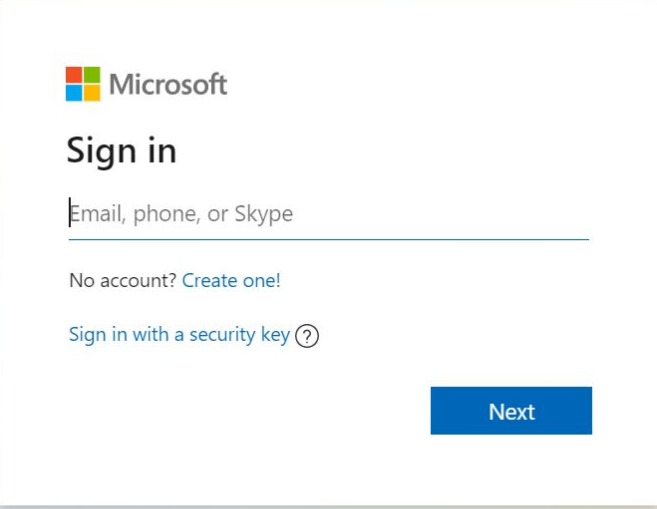
Hãy đăng nhập bằng thông tin đăng nhập Microsoft để tải ứng dụng này xuống
Bước 6: Sau khi tải xong, bạn tiến hành cài đặt và sau khi quá trình cài đặt của bạn hoàn tất thì bạn sẽ thấy cụm từ “Bạn đã sẵn sàng! Office giờ đã được cài đặt” và sẽ xuất hiện một hiệu ứng hoạt hình để có thể chỉ cho bạn vị trí của ứng dụng trên máy tính của bạn và hãy bấm chọn Đóng là xong.
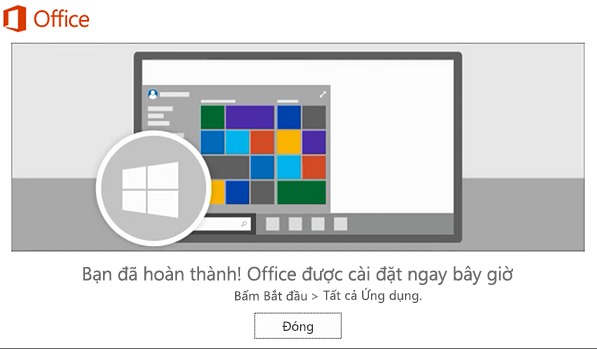
Bạn chỉ cần bấm chọn Đóng là đã xong
3. Hướng dẫn cách tải Powerpoint về điện thoại
Hiện nay, Powerpoint cũng đã được tích hợp trên thiết bị điện thoại nhằm giúp người dùng có thể thoải mái làm việc mọi lúc mọi nơi. Bạn có thể tải Powerpoint về điện thoại thông qua những thao tác đơn giản sau:
Bước 1: Đầu tiên bạn hãy truy cập vào App Store hoặc Google Play, sau đó tại ô tìm kiếm thì bạn nhấn tìm ứng dụng PowerPoint và tải xuống.
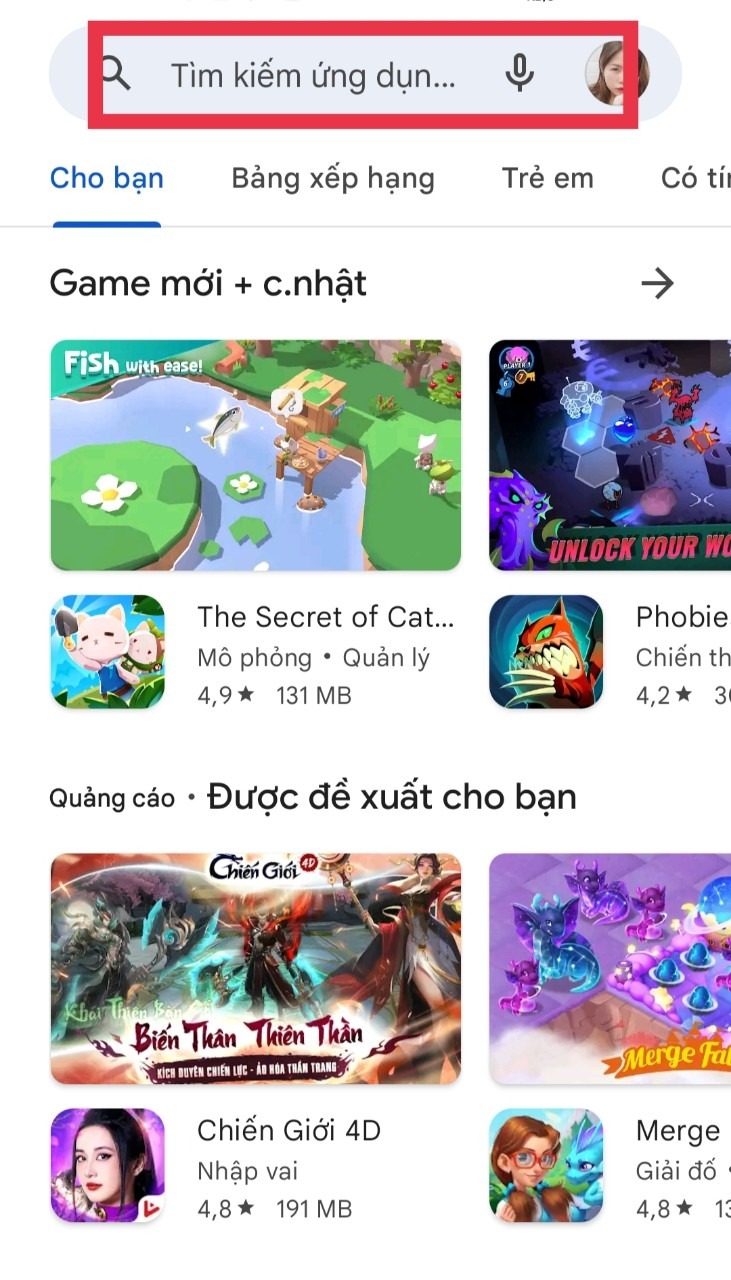
Tại ô tìm kiếm thì bạn nhấn tìm ứng dụng PowerPoint
Bước 2: Sau khi đã hoàn tất quá trình tải xuống, bạn có mở ứng dụng và sử dụng ngay để tạo ra những trang slide đẹp. Nếu bạn không biết cách để tạo ra trang silde thu hút thì có thể tham khảo những tips giúp tạo ra PowerPoint đẹp nhé!
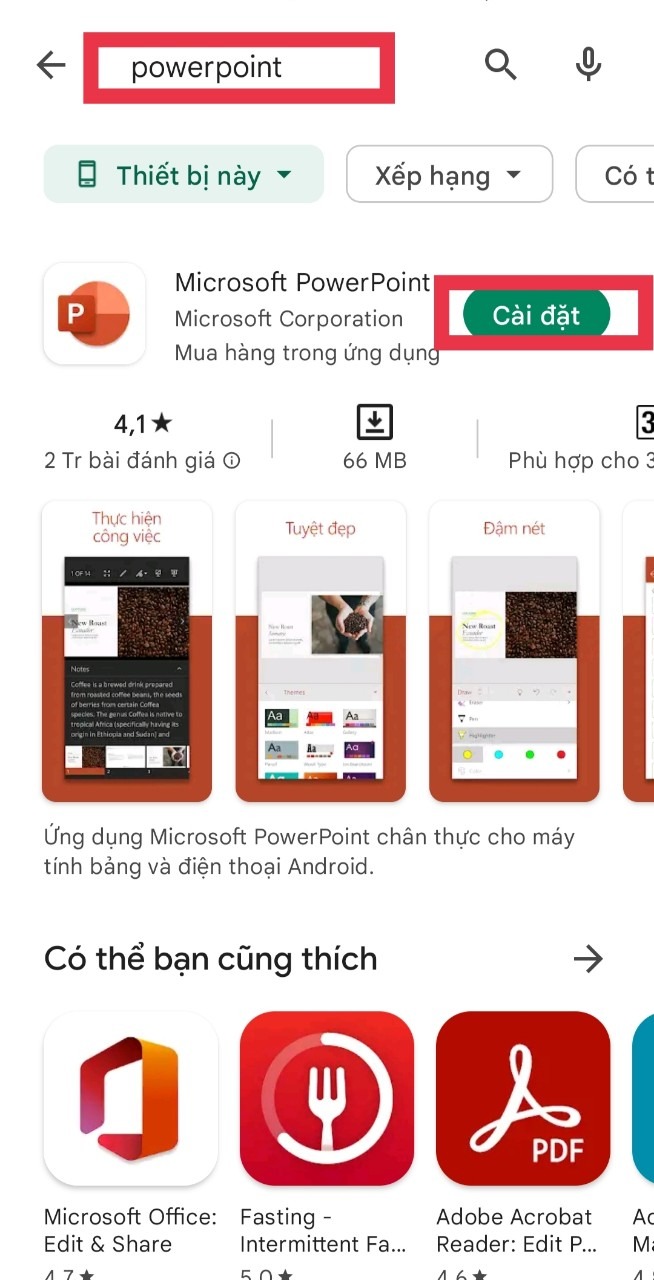
Nhấn vào cài đặt để tải Powerpoint về điện thoại
4. Tổng kết
Có thể thấy PowerPoint khả dụng các hệ điều hành như Windows, macOS, iOS và Android. Do đó bạn có thể vô tư tải và sử dụng ứng dụng này mà không cần lo lắng sẽ bị giới hạn bởi hệ điều hành nữa. Bài viết trên là những hướng dẫn về cách tải PowerPoint vô cùng dễ dàng. Hy vọng bài viết sẽ mang lại những thông tin bổ ích và giúp bạn có thể làm việc trên ứng dụng này một cách dễ dàng hơn, chuyên nghiệp hơn. Mega chúc bạn thành công!
Xem thêm >>>
Hướng dẫn cách làm powerpoint từ A-Z cho người mới bắt đầu
Hướng dẫn tạo hiệu ứng trên PowerPoint vô cùng đơn giản và nhanh chóng
Cách khắc phục lỗi product activation failed khi truy cập Word, Excel, Powerpoint
copyright © mega.com.vn

Tôi là Nguyễn Văn Sỹ có 15 năm kinh nghiệm trong lĩnh vực thiết kế, thi công đồ nội thất; với niềm đam mê và yêu nghề tôi đã tạo ra những thiết kếtuyệt vời trong phòng khách, phòng bếp, phòng ngủ, sân vườn… Ngoài ra với khả năng nghiên cứu, tìm tòi học hỏi các kiến thức đời sống xã hội và sự kiện, tôi đã đưa ra những kiến thức bổ ích tại website nhaxinhplaza.vn. Hy vọng những kiến thức mà tôi chia sẻ này sẽ giúp ích cho bạn!
